- 1. rész: A Samsung törölt névjegyeinek helyreállítása a Samsung felhőből
- 2. rész: A Samsungon törölt névjegyek helyreállítása a Google biztonsági másolatokból
- 3. rész. A törölt névjegy helyreállítása a Samsungon a Samsung Smart Switch segítségével
- 4. rész: A törölt névjegy helyreállítása a Samsungon a FoneLab Android Data Recovery segítségével
- 5. rész. GYIK a Samsung Kapcsolat-helyreállító eszközökről
Helyezze vissza az elveszett / törölt iPhone-adatokat, beleértve fényképeket, névjegyeket, videókat, fájlokat, hívásnaplót és további adatokat az SD-kártyáról vagy az eszközről.
A törölt névjegyek helyreállítása a Samsungon professzionálisan és egyszerűen
 általa megosztva Boey Wong / 19. jan. 2022. 09:00
általa megosztva Boey Wong / 19. jan. 2022. 09:00 A Samsung kapcsolat-helyreállító eszközei alapvető eszközök, amelyeket meg kell ismernie. A névjegyek a legkritikusabb adatok közé tartoznak, amelyek valószínűleg a Samsung vagy más mobileszközökön vannak. Ám a névjegyek is azok közé tartoznak, amelyeket gyakran elfelejtenek biztonsági másolatot készíteni, mert más adatok, például fényképek jutnak először a felhasználók eszébe. De mi van akkor, ha véletlenül törölte a névjegyeit, vagy valamilyen okból elveszíti őket? Biztosan most pánikba esik, és nem tudja, mit tegyen pontosan, hogy visszaszerezze őket. De emlékeztesd, kedvesem, most megállíthatod a pánikot, és megkönnyebbülhetsz, mert már megtaláltad a választ a problémádra.
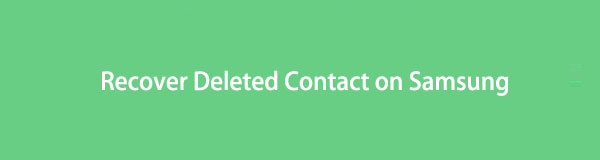
Ez a bejegyzés 4 kiváló megoldást mutat be a Samsung törölt névjegyeinek visszaállítására a legegyszerűbb, legkényelmesebb és leghatékonyabb módon. Ezenkívül nem kell aggódnia, hogy van-e biztonsági másolata, mert ez a bejegyzés megmutatja, hogyan állíthatja vissza a Samsung készülékeken a törölt névjegyeket biztonsági mentéssel és anélkül. Mire vársz még? Folytassa az olvasást most, és ismerje meg a legjobb megoldásokat problémájára.
A FoneLab for Android segítségével visszaállíthatja az elveszett / törölt iPhone-adatokat, beleértve fényképeket, névjegyeket, videókat, fájlokat, hívásnaplót és további adatokat az SD-kártyáról vagy az eszközről.
- Fotók, videók, névjegyek, WhatsApp és további adatok helyreállítása egyszerűen.
- Az adatok előnézete a helyreállítás előtt.
- Az Android telefon és az SD kártya adatai elérhetők.

Útmutató
- 1. rész: A Samsung törölt névjegyeinek helyreállítása a Samsung felhőből
- 2. rész: A Samsungon törölt névjegyek helyreállítása a Google biztonsági másolatokból
- 3. rész. A törölt névjegy helyreállítása a Samsungon a Samsung Smart Switch segítségével
- 4. rész: A törölt névjegy helyreállítása a Samsungon a FoneLab Android Data Recovery segítségével
- 5. rész. GYIK a Samsung Kapcsolat-helyreállító eszközökről
1. rész: A Samsung törölt névjegyeinek helyreállítása a Samsung felhőből
A Samsung Cloud a Samsung által bevezetett adatmentési és visszaállítási szolgáltatás. A Samsung Cloud szolgáltatással biztonsági másolatot készíthet és visszaállíthatja adatait a különböző Samsung-eszközökön a felhőalapú tároláson keresztül a zökkenőmentes és kényelmes adattárolás érdekében. Ebben a megjegyzésben a Samsung Cloud valóban hasznos lesz, ha vissza kell állítania a biztonsági másolatokat, és szinkronizálnia kell azokat Samsung készülékével. Tehát hagyja abba a kétséget, és kezdje el a törölt névjegyek helyreállítását most a Samsung készülékeken a Samsung Cloud visszaállítási funkciójával.

Lépések a törölt Samsung névjegy helyreállításához a Samsung Cloudból:
1 lépésKezdésként nyissa meg a Beállítások alkalmazást Samsung készülékén, és menjen a következőhöz Fiókok és biztonsági mentés.
2 lépésEzt követően érintse meg a elemet Biztonsági mentés és visszaállítás a menüből, majd válassza a lehetőséget Adatok visszaállítása.
3 lépésVégül válassza ki Kapcsolatok az adatkiválasztás között, majd érintse meg a lehetőséget Visszaállítás most.
Alternatív megoldásként a törölt névjegyeket visszakeresheti a Google biztonsági mentéseiből is, különösen akkor, ha magabiztosabban használja őket. Ezenkívül előfordulhat, hogy még nem használta a Samsung Cloud biztonsági mentését eszközéről.
2. rész: A Samsungon törölt névjegyek helyreállítása a Google biztonsági másolatokból
A Google Backups egy olyan szolgáltatás, amely biztonsági másolatot készít az adatairól a Google rendszerébe, amely mindig elérhető és az Ön igényei szerint elérhető minden eszközön. A Google biztonsági mentései úgy működnek, hogy a Google Drive-on keresztül tárolják adatait a Google online szerverén. Ezenkívül ez a megoldás kiváló lehetőség, mert a névjegyek az egyik legfontosabb prioritás a Google számára az eszköz adatainak biztonsági mentéséhez. A Google Backups segítségével visszaállíthatja törölt névjegyeit a biztonsági másolatokból vagy a kuka mappából, majd szinkronizálhatja őket Samsung készülékével.
Lépések a törölt Samsung névjegy helyreállításához a Google biztonsági mentésekből?
1 lépésA számítógépétől kezdve keressen, és lépjen a Google-fiók oldalára a Google Chrome-ban.
Ügyeljen arra, hogy ugyanazzal a Google-fiókkal jelentkezzen be, mint a Samsung készülékén.google-account-interface.jpg
2 lépésRöviddel bejelentkezés után nyissa meg a Emberek és megosztás menü. Ezután kattintson a gombra Kapcsolatok akkor megjelenik a Google Fiókjába mentett névjegylista.
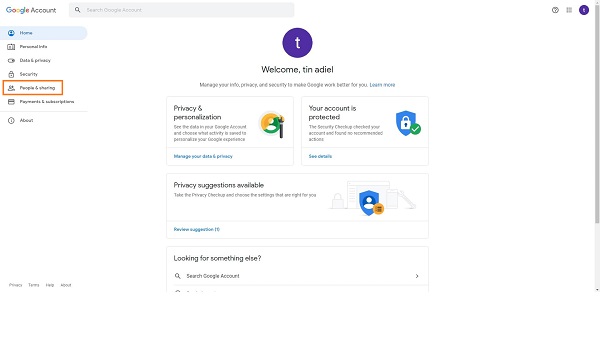
3 lépésVégül kattintson a Kukába menüt a bal oldalsávról. Ezt követően megjelenik az összes törölt névjegy és más hasonló adatok listája. Válassza ki a lekérni kívánt névjegyet, majd kattintson a gombra Meggyógyul.
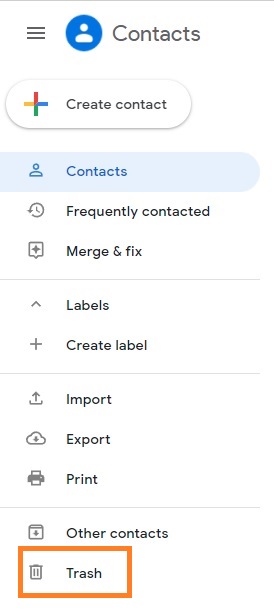
Ezt követően a törölt névjegyek ismét szinkronizálódnak Samsung készülékén. Ez a megoldás azonban csak akkor működik, ha eleve van egy Google biztonsági mentés. Ha nincs Google-fiókja vagy biztonsági másolata, vagy nem készített biztonsági másolatot eszközéről a Google-on keresztül, ez a megoldás nem fog működni. Még jobb, ha ezúttal egy másik Samsung szolgáltatást használ a törölt névjegyek visszaállításához a számítógépen keresztül.
A FoneLab for Android segítségével visszaállíthatja az elveszett / törölt iPhone-adatokat, beleértve fényképeket, névjegyeket, videókat, fájlokat, hívásnaplót és további adatokat az SD-kártyáról vagy az eszközről.
- Fotók, videók, névjegyek, WhatsApp és további adatok helyreállítása egyszerűen.
- Az adatok előnézete a helyreállítás előtt.
- Az Android telefon és az SD kártya adatai elérhetők.
3. rész. A törölt névjegy helyreállítása a Samsungon a Samsung Smart Switch segítségével
A Samsung Smart Switch a Samsung által bevezetett program, amelyet saját adatkezelési eszközként terveztek. A Samsung Smart Switch elsősorban a Samsung készülékek zökkenőmentes migrációját szolgálja. A hozzá tartozó biztonsági mentési és visszaállítási funkció a Samsung-adatok biztonságának megőrzésében is hasznos. Ezentúl a Samsung Smart Switch széles körben elterjedt, és visszaállítási és szinkronizálási célokra használható. Tehát biztosan használhatja a törölt névjegyek visszaállítására a biztonsági másolatokból.
A törölt Samsung névjegy helyreállításának lépései a Samsung Smart Switch segítségével:
1 lépésElőször futtassa a Samsung Smart Switch-et a számítógépén. Ezzel egyidejűleg csatlakoztassa Samsung készülékét a számítógépéhez USB-kábellel. Koppintson a Hagyjuk Samsung készüléke képernyőjén, hogy engedélyezze a hozzáférést a számítógépéhez.
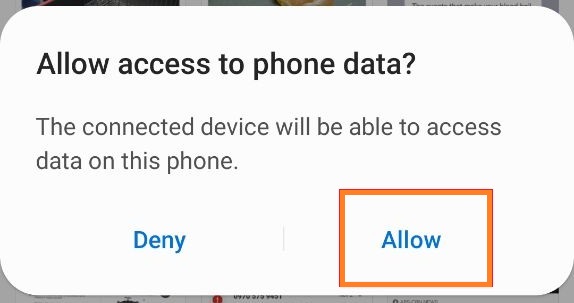
2 lépésA Samsung Smart Switch felületén kattintson a gombra Visszaad és válassza ki a biztonsági mentési adatokat.
3 lépésMost választania kell Kapcsolatok alatt Személyes tartalom és kattintson OK. Végül kattintson a Visszaállítás gombra.
Az előző módszerhez hasonlóan a Samsung Smart Switch csak akkor működik, ha biztonsági másolatot hoz létre. A megoldás folytatása előtt biztonsági másolatnak kell lennie a számítógépen a Samsung Smart Switch segítségével.
De mi van akkor, ha még soha nem készített biztonsági másolatot eszközéről? Így nincs visszahozható biztonsági másolata. Akkor is vissza tudja állítani a névjegyeit? A válasz igen. Biztosan megteheti. Csak egy helyreállítási eszközre van szüksége, amely lehetővé teszi az adatok helyreállítását akár biztonsági mentés nélkül is.
4. rész: A törölt névjegy helyreállítása a Samsungon a FoneLab Android Data Recovery segítségével
A FoneLab Android Data Recovery egy fantasztikus eszköz, amely lehetővé teszi az összes törölt vagy elveszett adat helyreállítását, függetlenül attól, hogy hogyan vesztek el. Ezenkívül ez az eszköz visszaállítja az adatokat Android-eszközökről, SD-kártyákról és még SIM-kártyákról is. FoneLab Android Data Recovery garantálja a 100%-ban sikeres névjegy-helyreállítást biztonsági mentés nélkül is, így soha nem kell aggódnia amiatt, hogy névjegyei törlődnek vagy elvesznek.
A FoneLab for Android segítségével visszaállíthatja az elveszett / törölt iPhone-adatokat, beleértve fényképeket, névjegyeket, videókat, fájlokat, hívásnaplót és további adatokat az SD-kártyáról vagy az eszközről.
- Fotók, videók, névjegyek, WhatsApp és további adatok helyreállítása egyszerűen.
- Az adatok előnézete a helyreállítás előtt.
- Az Android telefon és az SD kártya adatai elérhetők.
Sőt, van egy előnézeti panel a programon, így pontosan láthatja és kiválaszthatja azokat, amelyekre szüksége van. Ez a funkció hatékonyabbá és előnyösebbé teszi a programot.
A törölt Samsung kapcsolat helyreállításának lépései a FoneLab Android Data Recovery segítségével:
1 lépésElőször töltse le és telepítse a FoneLab Android Data Recovery programot a számítógépére. Állítólag a FoneLab Android Data Recovery automatikusan elindul a telepítés után. Ellenkező esetben futtassa manuálisan.

2 lépésMásodszor kattintson Android Data Recovery a program fő felületéről. Ezt követően sikeresen kövesse a részletes, könnyen követhető, képernyőn megjelenő útmutatót a Samsung készülék számítógéphez való csatlakoztatásáról.

3 lépésHarmadszor, ki kell választania és be kell jelölnie a helyreállítani kívánt összes adattípust, beleértve Kapcsolatok, természetesen. Ezután kattintson a Következő gombot.

4 lépésEzt követően az összes törölt névjegy és egyéb adatok listája megjelenik a számítógép képernyőjén, a jobb oldalon egy előnézeti panellel. Most kiválasztja az összes helyreállítani kívánt névjegyet, majd kattintson a gombra Meggyógyul.
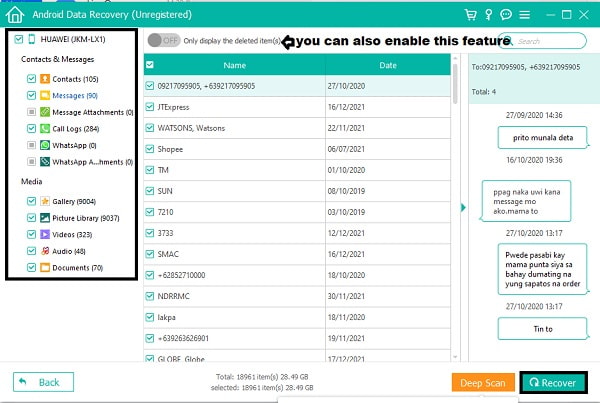
A FoneLab for Android segítségével visszaállíthatja az elveszett / törölt iPhone-adatokat, beleértve fényképeket, névjegyeket, videókat, fájlokat, hívásnaplót és további adatokat az SD-kártyáról vagy az eszközről.
- Fotók, videók, névjegyek, WhatsApp és további adatok helyreállítása egyszerűen.
- Az adatok előnézete a helyreállítás előtt.
- Az Android telefon és az SD kártya adatai elérhetők.
5. rész. GYIK a Samsung Kapcsolat-helyreállító eszközökről
Hogyan mentheti el a SIM-kártyán lévő névjegyeket Google-fiókjába?
Ha SIM-kártyáról szeretne névjegyeket menteni Google-fiókjába, nyissa meg a Névjegyek alkalmazást, és nyissa meg a menüt. Innen koppintson a Beállítások elemre, majd válassza az Importálás lehetőséget. Végül érintse meg a SIM-kártya elemet, és válassza ki a Google-fiókot, hogy mentse a névjegyeket a SIM-kártyáról.
Ez elengedhetetlen feladat, mert a Google nem készít automatikusan biztonsági másolatot a SIM-kártyára mentett névjegyekről. Ezért manuálisan több erőfeszítést kell tennie, hogy elmentse őket Google-fiókjába.
Sok helyet foglalnak el a kapcsolatok?
Nem, a névjegyek nem foglalnak sok memóriát. Kis méretű adatokról van szó, amelyekre egy millió névjegynek 1 GB tárhelyet kell elfoglalnia. Így nem kell aggódnia sok névjegy mentése vagy biztonsági mentése miatt.
Honnan tudhatom, hogy a névjegyeim a Samsung SIM-kártyáján vannak?
Ha ellenőrizni szeretné, hogy a névjegyek SIM-kártyára vannak-e mentve vagy sem, lépjen a Névjegyek menübe, majd válasszon ki egy névjegyet a listából. Ezt követően érintse meg a Szerkesztés gombot. Innentől látni fogja, hogy a névjegy hova lett mentve. Látni fogja, hogy a névjegy a készülék memóriájában, a SIM-kártyán vagy egy Google-fiókban van-e mentve.
Jobb SIM-re vagy telefonra menteni a névjegyeket?
A névjegyek SIM-kártyára és telefontárhelyre való mentése a maga módján előnyös, így bármelyiken is kiváló. A névjegyek SIM-kártyára mentése lehetővé teszi, hogy minden névjegyét magával vigye bármilyen eszközön, különösen, ha új telefonra vált. A SIM-kártyákat azonban általában nem adják hozzá, amikor biztonsági másolatot készít az eszközről, ami azt jelenti, hogy elveszti a névjegyeit, ha a SIM-kártya megsérül vagy elveszik. De ne aggódjon sokat, mert a FoneLab Android Data Recovery lehetővé teszi az adatok helyreállítását a SIM-kártyákról, így többé nem kell a névjegyek elvesztésére gondolnia.
Másrészt a névjegyeket a telefon tárhelyére is mentheti. Így megnyugodhat, hogy támogatják őket. Továbbá, ha szükséges, átviheti névjegyeit. Ehhez használhatja a FoneLab HyperTrans-t.
Végezetül, a fenti 4 Samsung névjegy-helyreállító eszközt ismertetünk, amelyek segítségével visszaállíthatja törölt vagy elveszett névjegyeit. A fenti megoldások közül 3 a Samsung Cloud, a Google Backups és a Samsung Smart Switch, beleértve az adatok helyreállítását a biztonsági másolatokból. Az 1 megoldás viszont egy harmadik féltől származó eszköz, amelyhez egyáltalán nincs szükség biztonsági mentésre. Összességében mindenekelőtt az adatot nem igénylő működik a legjobban, mert ez az, amely garantáltan sikeres adat-helyreállítást kínál a többi között. És ez a megoldás FoneLab Android Data Recovery.
A cél a törölt vagy elveszett kapcsolat helyreállítása, és ez még jobb és teljesebb lesz, ha ezt hatékonyan és kényelmesen teszi. A kiválóságnak még az adat-helyreállítási út során is jelen kell lennie. Ennek ellenére bölcsnek kell lennie a kívánt megoldás kiválasztásában.
